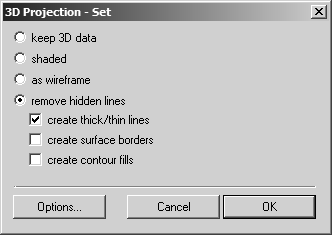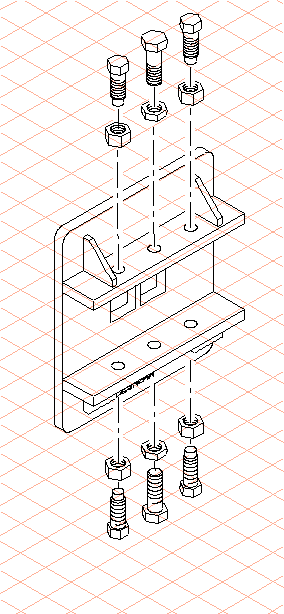Utilisation de l'outil Eclater pour éclater les trois écrous et les trois boulons
1. A l'aide du curseur fléché, sélectionnez un boulon dans la barre inférieure. En maintenant la touche Maj enfoncée, sélectionnez les deux autres boulons et les trois écrous dans la barre inférieure.
2. Cliquez sur le symbole de l'outil
Eclater les assemblages
.
La boîte de dialogue suivante apparaît.
3. Cliquez sur les boutons en regard de Axe Y et Négatif.
En sélectionnant ces options, les pièces sélectionnées sont déplacées dans la direction opposée de la flèche sur l'axe Y.
4. Cliquez sur OK pour confirmer les paramètres.
Les écrous et les boulons sont alors déplacés par rapport aux autres pièces. La sélection est conservée.
5. Déplacez le curseur fléché vers l'une des pièces sélectionnées. En maintenant le bouton de la souris enfoncé, éloignez un peu plus de la plaque les écrous et les boulons.
Le dessin s'affiche désormais à l'écran, comme indiqué sur la figure.
6. Toutes les pièces ont été éclatées. Le dessin peut désormais être converti en illustration 2D pour la phase d'édition finale.
Pour ce faire, cliquez sur le symbole
Convertir en illustration 2D
.
La boîte de dialogue Projection 3D-Jeu apparaît.
7. Sélectionnez l'option retirer lignes cachées, puis confirmez en cliquant sur OK.
Le dessin est converti et apparaît dans une nouvelle fenêtre sans titre. Cette fenêtre se situe derrière la fenêtre plate_explo.idr.
8. Si vous souhaitez effectuer de plus amples modifications sur le dessin, sélectionnez le menu Fenêtre. En bas du menu, sélectionnez la fenêtre sans titre contenant le fichier converti dans la liste des fichiers ouverts.
La fenêtre passe au premier plan et devient la fenêtre active.
9. Enregistrez le dessin sous le nom plate_explo_2D.idr.
10. Vous pouvez à présent terminer le dessin de la pièce de rechange à l'aide des outils proposés dans Arbortext IsoDraw CADprocess.
Dessinez un filetage externe adapté pour les boulons et un filetage interne pour les écrous. Déplacez les écrous et les boulons inférieurs et supérieurs pour les mettre en ligne. Dessinez les lignes centrales.
La figure représente le dessin terminé de la pièce de rechange.
Vous pouvez également accéder au fichier terminé (plate_explo_2D.idr) dans le dossier Arbortext-IsoDraw-install-path\Tutorial\Tutorial CADprocess.
 .
. .
. .
.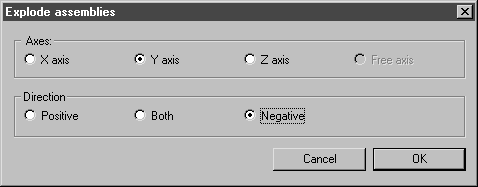
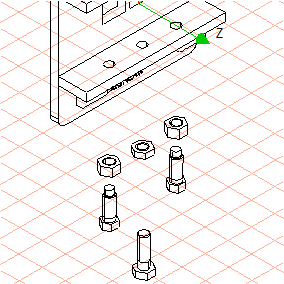
 .
.